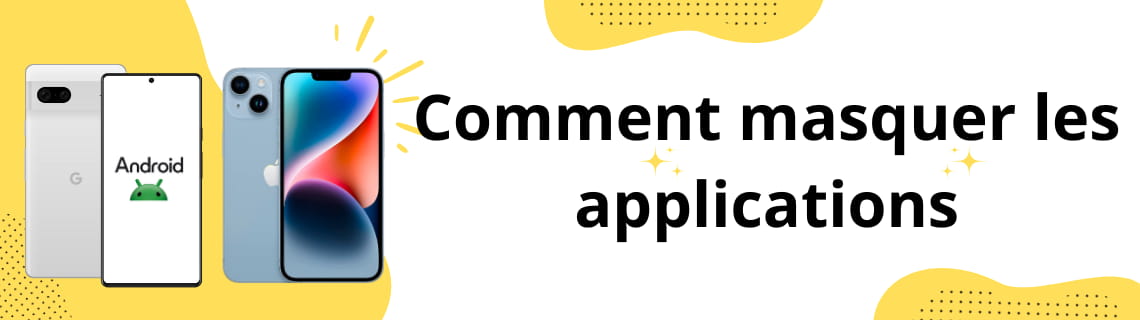Masquer ou masquer des applications sur nos smartphones est devenu une pratique courante aussi bien pour les utilisateurs d'Android que d'iOS. Derrière cet acte, il peut y avoir plusieurs raisons : de la volonté de garder certaines applications à l'abri des regards indiscrets, de pouvoir prêter notre appareil à d'autres, y compris des enfants, jusqu'au simple besoin d'organiser notre espace numérique de manière à refléter notre commande personnelle. Cet article plonge au cœur de ce besoin de discrétion et de personnalisation, en explorant les différentes techniques et outils que les deux systèmes d'exploitation mettent à disposition pour atteindre cet objectif.
Masquer les applications sur Android
La plupart des appareils dotés du système d'exploitation Android, y compris des marques telles que Samsung, Xiaomi, Motorola, Oppo et Tecno, varient en fonction du niveau de personnalisation appliqué par chacun. Dans le cas de ceux qui utilisent Android dans sa version pure, il est possible de créer différents profils d'utilisateurs. Chaque profil peut avoir sa propre conception d'écran d'accueil, ses propres applications et même ses propres comptes de réseaux sociaux. De cette façon, il est possible d'avoir un compte Facebook, Twitter, Instagram, TikTok ou WhatsApp différent pour chaque utilisateur sur le même appareil.

Appareils Samsung
À ce jour, les appareils Samsung ne permettent pas la création de plusieurs profils d'utilisateurs, ce qui nous oblige à recourir à des alternatives. La disponibilité d'options telles que « Masquer les applications » ou « Dossier sécurisé » varie en fonction de l'âge de votre appareil Samsung. Ensuite, nous expliquerons comment utiliser ces deux alternatives. Si votre smartphone ne propose pas la première option, nous vous suggérons d'essayer la seconde.
Masquer les applications sur Samsung :
Pour masquer les applications sur les appareils Samsung, vous devez ouvrir les paramètres, cliquer sur « Écran d'accueil » et cliquer sur « Masquer les applications ».
Une liste des applications pouvant être masquées apparaîtra, cliquez sur les applications que vous souhaitez masquer et cliquez sur « Terminé ».
Les applications masquées n'apparaîtront pas sur l'écran d'accueil ou dans la liste des applications lorsque vous faites glisser votre doigt vers le haut depuis le bas de l'appareil. Elles ne pourront être affichées à nouveau qu'en inversant les étapes précédentes, c'est-à-dire : Paramètres > Écran d'accueil. > Masquez les applications et décochez les applications que vous souhaitez afficher et réutiliser.
Important : lorsque vous masquez une application, supprimez-la de la liste des applications récentes car elle peut continuer à être ouverte depuis la liste des applications récentes en appuyant sur le bouton avec les trois lignes verticales en bas de l'appareil.

Dossier sécurisé sur Samsung :
Le Samsung Secure Folder vous permet de protéger les applications, les photos, les vidéos et les contacts à l'aide d'un mot de passe, d'un code PIN, d'un schéma ou d'une empreinte digitale. Cependant, cet outil présente certaines limites : il nécessite un compte Samsung, ce qui signifie que vous devez en créer un si vous n'en avez pas déjà un. De plus, même s'il garantit la confidentialité de vos fichiers et applications, il ne les cache pas, les laissant visibles à toute personne accédant à votre appareil. Par conséquent, si vous cherchez à masquer complètement l'existence d'une application ou d'un dossier, cette option peut ne pas convenir.
Pour activer Secure Folder, accédez aux paramètres de votre appareil et utilisez le moteur de recherche en haut pour trouver « Sécurité et confidentialité ». Vous devez vous connecter ou créer un nouveau compte Samsung pour utiliser cette fonctionnalité, ce que vous pouvez faire en utilisant votre adresse Gmail.
Vous pouvez suivre les étapes indiquées ici : https://www.samsung.com/fr/support/mobile-devices/qu-est-ce-que-le-dossier-securise-et-comment-l-utiliser/
Appareils Xiaomi
Sur les appareils Xiaomi, bien qu'il ne soit pas possible de créer plusieurs utilisateurs ou de masquer des applications, l'option de sécuriser des applications spécifiques avec un mot de passe est proposée. Cela nous permet de sélectionner quelles applications seront protégées, facilitant le prêt de l'appareil à des tiers sans risquer qu'ils accèdent à des informations privées telles que des données personnelles, des conversations ou des comptes sur les réseaux sociaux.
Cette fonctionnalité est particulièrement utile lorsque vous souhaitez autoriser un mineur à utiliser l'appareil, en limitant l'accès aux applications critiques telles que les services bancaires, les réseaux sociaux ou les messages SMS, et en ne laissant disponibles que celles considérées comme sûres, telles que les jeux ou YouTube.
Pour protéger par mot de passe les applications sur les appareils Xiaomi, suivez ces étapes :
- Ouvrez Paramètres > Applications > Verrouillage des applications. Vous devez saisir votre code PIN, utiliser votre empreinte digitale ou votre schéma de déverrouillage pour y accéder.
- Vous pouvez configurer une ou plusieurs empreintes digitales qui vous permettent d'ouvrir des applications verrouillées et même de bloquer les notifications des applications que vous choisissez.
- Activez le commutateur pour protéger les applications que vous choisissez avec un mot de passe, un code PIN ou une empreinte digitale.
Masquer les applications sur iPhone et iPad
Masquer des applications sur les appareils iPhone et iPad est un processus simple, même s'il est important de se rappeler que cela n'empêche pas les autres utilisateurs d'y accéder ou de les localiser. Lorsque vous masquez une application sur iOS, elle est supprimée de l'écran d'accueil mais reste accessible dans la bibliothèque d'applications.
Pour masquer une application, appuyez longuement sur son icône jusqu'à ce qu'un menu contextuel apparaisse. Sélectionnez « Supprimer l'application » ; Cela ne le supprimera pas. Vous verrez un message de confirmation vous permettant de choisir de le supprimer complètement ou simplement de le supprimer de l'écran d'accueil. Choisissez « Supprimer de l'écran d'accueil » pour rendre l'application masquée mais disponible dans la bibliothèque.
Si vous décidez de supprimer l'application, gardez à l'esprit qu'iOS conserve certaines données la concernant, vous permettant de récupérer vos informations et la session précédemment connectée lorsque vous la réinstallez.